Cum să dezactivați memoria cache în Instrumentele pentru dezvoltatori Chrome
Publicat: 2022-12-17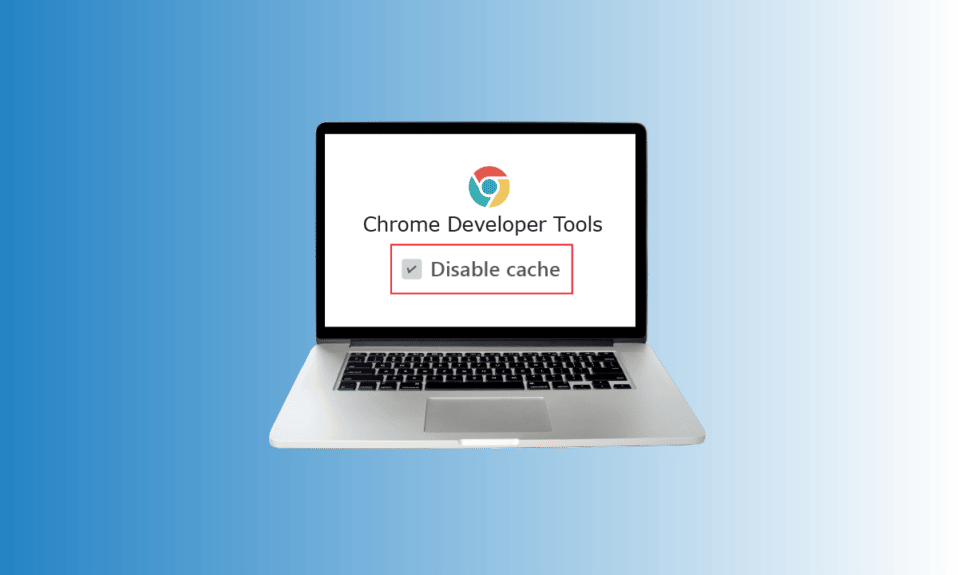
În timp ce navigăm pe internet, dorim ca totul să fie rapid și fără probleme. Fie că este vorba de un computer sau de un dispozitiv mobil, utilizarea unui browser pentru o căutare amănunțită este întotdeauna mai bună atunci când se face rapid. Ca să nu mai vorbim de o mare mulțumire pentru aplicațiile de navigare precum Google Chrome, care, împreună cu capacitatea lor de stocare în memorie încorporată, face să parcurgeți diferite căutări și rezultate în câteva secunde. În timp ce memoria cache este un instrument excelent pentru o experiență de navigare îmbunătățită, uneori se poate acumula și poate arde spațiul pe disc. Într-un astfel de caz, devine important să dezactivați memoria cache în instrumentele pentru dezvoltatori Chrome. Spre norocul tău, ghidul nostru de astăzi se referă la dezactivarea memoriei cache Chrome. Vom discuta pașii pentru a dezactiva extensia Chrome cache și motivele pentru care faceți acest lucru. Deci, haideți să începem cu ghidul nostru informativ despre dezactivarea imediată a memoriei cache a site-ului Chrome.

Cuprins
- Cum să dezactivați memoria cache în Instrumentele pentru dezvoltatori Chrome
- Beneficiile Chrome Cache
- De ce este nevoie de dezactivarea extensiei Chrome Cache?
- Avantajele dezactivării memoriei cache Chrome
- Cum se dezactivează extensia Cache Chrome?
- Cum se dezactivează memoria cache în Instrumentele pentru dezvoltatori Chrome?
- Cum se activează memoria cache în Chrome?
Cum să dezactivați memoria cache în Instrumentele pentru dezvoltatori Chrome
Navigarea netulburată este posibilă numai cu memoria cache, care poate fi fie software, fie hardware, și este cunoscută că stochează toate informațiile valoroase, inclusiv date, pentru a servi cererile viitoare pentru același lucru într-un mod mai bun. Să cunoaștem câteva detalii despre cache:
- Un cache este un software sau hardware de calcul care stochează un subset de date pentru a servi rapid cererile viitoare pentru aceleași date.
- Datele stocate în cache sunt temporare .
- Datele stocate ajută site-urile web, browserele și aplicațiile să se încarce mai rapid.
- Datele stocate în cache ajută la îmbunătățirea experienței utilizatorului la vizitele viitoare pe site-ul web sau la o aplicație și sunt cunoscute sub numele de cache.
- Trebuie să existe suficientă memorie sau spațiu de stocare pentru ca datele din cache să fie stocate pentru reaccesare.
- Memoria cache stocată poate fi accesată foarte rapid .
Beneficiile Chrome Cache
- Datele din cache ajută la îmbunătățirea și accelerarea navigării .
- Cache-ul ajută la preluarea mai rapidă a fișierelor de pe hard disk.
- Memoria cache este, de asemenea, mai rapidă decât un cache RAM și este, de asemenea, aproape de CPU.
- De asemenea, ajută la încărcarea mai rapidă a paginilor web .
- Rezultatele căutării sunt întotdeauna mai rapide cu un cache stocat.
- Ajută la îmbunătățirea experiențelor de comerț electronic .
- Este extrem de util pentru persoanele cu date mobile cu lățime de bandă limitată , deoarece nu descarcă aceleași informații statice de fiecare dată.
De ce este nevoie de dezactivarea extensiei Chrome Cache?
Deși beneficiile menționate mai sus ale cache-ului vă vor face să vă îndoiți de titlul documentului, trebuie să aveți în vedere că nimic peste o limită nu este avantajos. Acesta este cazul cache-ului, când memoria cache a aplicației dvs. Chrome se acumulează, există anumite evenimente care sunt întâlnite și se știe că vă deteriorează experiența de navigare sau de operare a sistemului, să aruncăm o privire la aceste evenimente mai jos:
- Dezactivați memoria cache în instrumentele pentru dezvoltatori Chrome dacă puteți detecta mișcarea continuă a rotorului de încărcare pe ecran, chiar și după reîmprospătările de mai multe pagini din cauza cache-ului acumulat.
- Dacă memoria cache este stocată pentru o perioadă lungă de timp pe sistemul dvs., aceasta poate încetini aplicația .
- Dacă remediați anumite probleme, cum ar fi problemele de încărcare sau formatare , ștergerea aplicației vă poate ajuta.
- De asemenea, ștergerea memoriei cache Chrome vă împiedică să utilizați formulare vechi .
Avantajele dezactivării memoriei cache Chrome
- Maximizați viteza și performanța: este posibil să aveți un cache considerabil dacă vă petreceți în mod regulat timpul navigând pe diferite site-uri pe Chrome. Această memorie cache acumulată afectează viteza și performanța PC-ului, în special pentru capacitatea scăzută a hard diskului. Deci, pentru a maximiza performanța sistemului dvs., trebuie să ștergeți memoria cache.
- Mențineți securitatea : în cazul în care utilizați Google Chrome pe un computer public, este întotdeauna mai bine să dezactivați memoria cache în instrumentele pentru dezvoltatori Chrome pentru a vă proteja confidențialitatea. Un alt utilizator poate parcurge lucrurile pe care le-ați navigat și poate, de asemenea, să obțină câteva informații private din acestea, așa că este întotdeauna mai bine să ștergeți memoria cache Chrome.
- Vizualizați cele mai recente pagini: un alt beneficiu al motivului pentru care ar trebui să dezactivați Chrome cache pentru site este să vizualizați cele mai actualizate pagini. Ștergerea acestuia vă va ajuta să vizualizați paginile și informațiile actualizate.
- Remediați erorile de browser: dacă vă confruntați să încărcați anumite site-uri web în browser, să le deschideți sau să primiți un mesaj de eroare, atunci ștergerea memoriei cache vă poate ajuta să rezolvați această problemă.
Cum se dezactivează extensia Cache Chrome?
Dezactivați cache Extensia Chrome înseamnă că vă va șterge automat datele, cookie-urile din date, descărcările de browser, parolele stocate și toate informațiile stocate în aplicație. Dar, așa cum este explicat mai sus, este extrem de benefic să faceți acest lucru, deoarece vă ajută, în cele din urmă, să vă îmbunătățiți experiența browserului în Chrome. Dacă doriți să aflați cum să ștergeți memoria cache și cookie-urile în Google Chrome, puteți citi ghidul nostru detaliat.
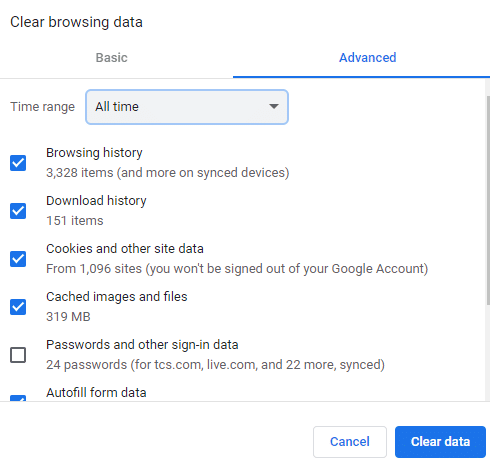
Cum se dezactivează memoria cache în Instrumentele pentru dezvoltatori Chrome?
Instrumentele pentru dezvoltatori Chrome sunt un utilitar care ajută un dezvoltator să creeze, să testeze și să depaneze software. Aceste instrumente sunt integrate direct în browserul Google Chrome și vă permit să analizați rapid conținutul unei pagini web. În timp ce documentul menționat mai sus vă va ajuta să ștergeți memoria cache și cookie-urile din browser, ar putea exista o mică posibilitate ca un cache să fie lăsat în urmă. Deci, dacă doriți să procesați dezactivarea completă a memoriei cache Chrome, atunci este posibil prin setările din opțiunile pentru dezvoltatori. Să ne uităm la pașii care vă pot ajuta să utilizați instrumentele dezvoltatorilor pentru a dezactiva complet memoria cache în Chrome:

Notă : Următorii pași pot fi efectuati pe versiunile Windows, OS X și Linux.
1. Lansați comanda rapidă a aplicației Google Chrome de pe pagina de pornire a desktopului.

2. Acum, faceți clic pe cele trei puncte verticale prezente în colțul din dreapta sus al ecranului browserului.

3. Din meniu, faceți clic pe Mai multe instrumente .
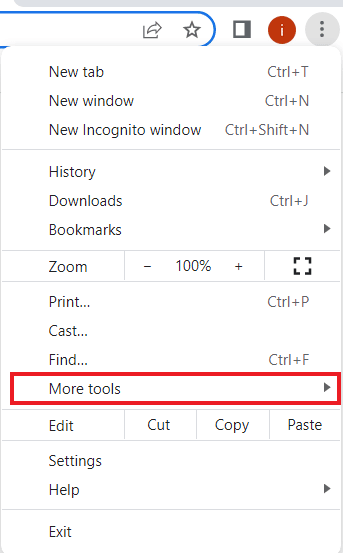
4. Din următorul meniu, faceți clic pe Instrumente pentru dezvoltatori .

5. Acum, în fereastra Instrumente pentru dezvoltatori , faceți clic pe fila Rețea .
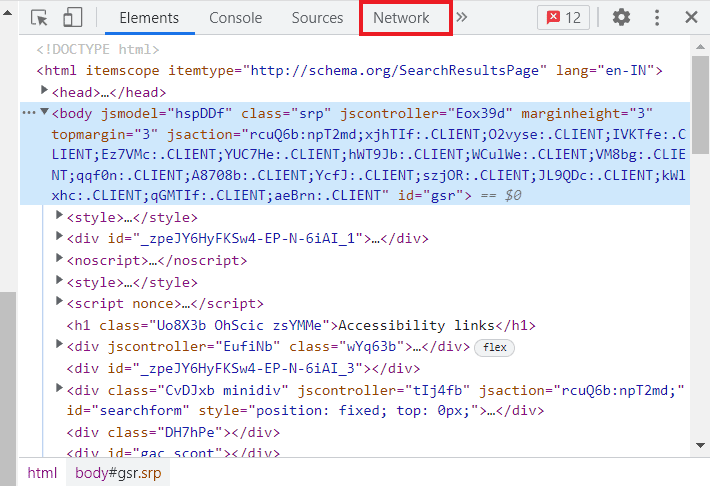
6. În cele din urmă, bifați caseta pentru Dezactivare cache .
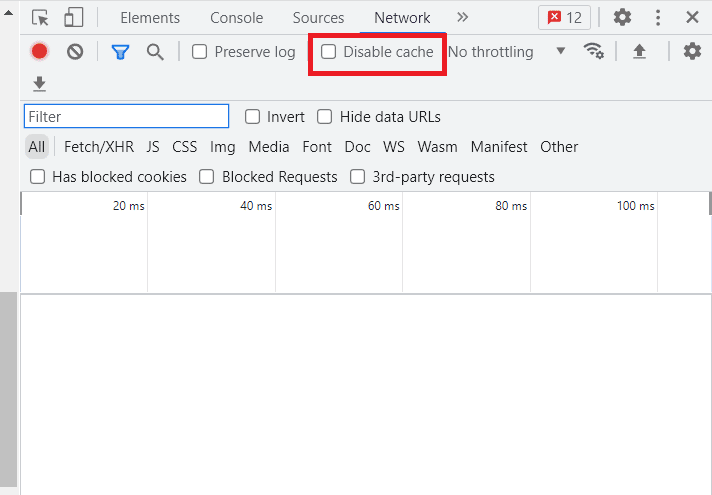
Pentru ca cache-ul să rămână dezactivat, va trebui să păstrați fereastra Dev Tools deschisă. Acest lucru vă va ajuta să dezactivați stocarea în cache la nivel de browser atâta timp cât fereastra este deschisă. Prin urmare, nu va avea niciun impact asupra navigării dvs. normale.
Citiți și: Remediați eroarea de descărcare completă a discului Google Chrome
Cum se activează memoria cache în Chrome?
La fel cum este ușor să dezactivați memoria cache în Chrome, este ușor să o porniți. După cum știți deja despre beneficiile stocării în cache, poate doriți să vă asigurați că este activat utilizând pașii de mai jos:
1. Pentru a deschide meniul Chrome, lansați browserul și faceți clic pe cele trei puncte prezente pe ecran.

2. Acum, selectați Setări din meniul dat.

3. Apoi, selectați Confidențialitate și securitate din meniul din stânga.

4. În el, faceți clic pe Cookies și alte date ale site-ului .
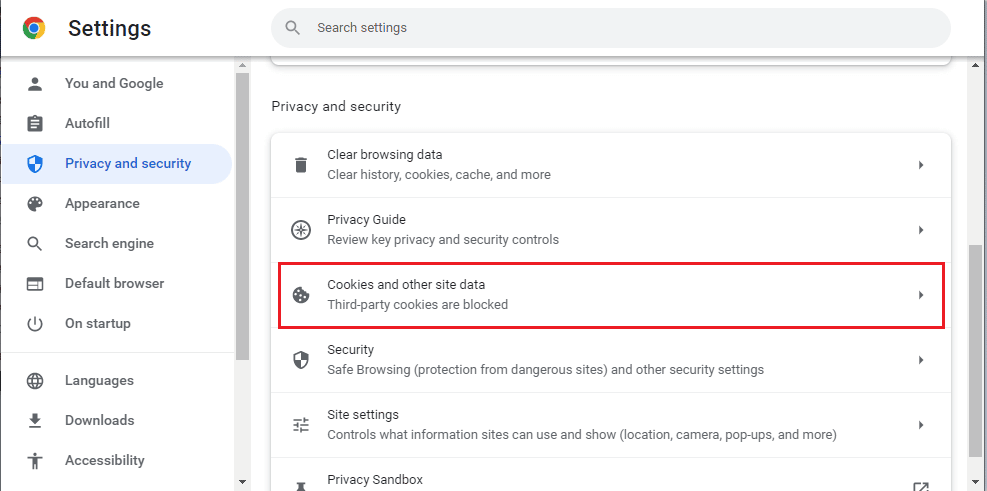
5. Acum, asigurați-vă că Permiteți toate cookie -urile din el.

6. După ce ați terminat, reporniți browserul pentru a salva modificările făcute.
Citiți și: Remediați Chrome care nu salvează parolele în Windows 10
Întrebări frecvente (FAQs)
Î1. Cum pot dezactiva permanent memoria cache din browser?
Ans. Puteți dezactiva permanent memoria cache în browser cu ajutorul instrumentelor de dezvoltare din browserul pe care îl utilizați. Puteți învăța să dezactivați memoria cache în Chrome utilizând instrumentele pentru dezvoltatori cu metoda furnizată în document.
Q2. Ce se întâmplă când dezactivați memoria cache în Chrome?
Ans. La dezactivarea memoriei cache în Chrome, toate datele stocate în aplicație vor fi șterse, inclusiv parolele, marcajele și alte date.
Q3. De ce se întoarce memoria cache chiar și după ce l-ai golit?
Ans. Este normal să întâmpinați acumularea memoriei cache chiar și după ce ați golit-o, deoarece, în timp, aplicațiile tind să acumuleze din nou date stocate în cache pe baza utilizării aplicației .
Î4. Chrome poate șterge automat memoria cache?
Ans. Chrome va șterge automat memoria cache care este asociată cu sesiunile active care expiră la închiderea browserului. Orice conținut care este setat să nu fie stocat în cache de către web va fi aruncat pe pagină.
Î5. Este bună eliminarea vechiului cache?
Ans. Da , ștergerea memoriei cache este bună, deoarece vă împiedică să utilizați formularele vechi. De asemenea, vă ajută să vă protejați informațiile personale și rulează aplicațiile mai rapid și mai bine.
Recomandat :
- Cum să vă conectați la contul Samsung pe televizor
- Cum să dezactivezi Răspuns tuturor Outlook 365
- Cum să afișați Bara de instrumente în Chrome
- Unde este butonul de meniu Chrome?
Sperăm că documentul nostru despre cum să dezactivați memoria cache în instrumentele pentru dezvoltatori Chrome a fost suficient de util și v-a ghidat bine în ceea ce privește memoria cache, importanța acestuia, beneficiile ștergerii acestuia și pașii de golire a memoriei cache a browserului. De asemenea, sperăm că informațiile noastre suplimentare despre activarea memoriei cache pe Chrome v-au fost utile. În afară de aceasta, dacă aveți alte întrebări sau sugestii, vă rugăm să le lăsați în secțiunea de comentarii.
